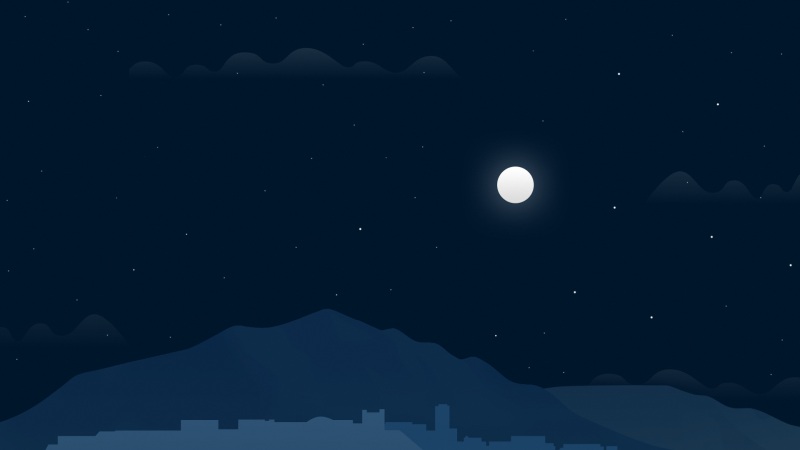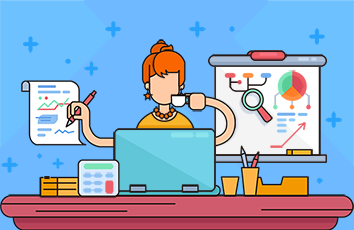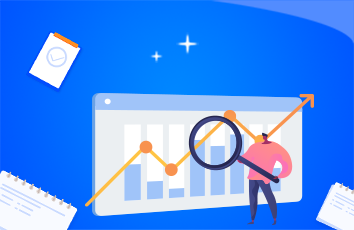有了下面这个Win8系统使用承载网络方式共享无线实现手机上网教程,不懂Win8系统使用承载网络方式共享无线实现手机上网的也能装懂了,赶紧get起来装逼一下吧!
1Win8系统使用承载网络方式共享无线实现手机上网
1. 首先确认无线网卡开关开启,驱动程序已成功安装,无线网络功能可正常使用。
打开 控制面板---查看网络状态和任务,点击左侧的更改适配器设置,确认这里有Wi-Fi网络连接。如下图所示:
在桌面计算机图标右击选择设置,点击设备管理器,或直接按Windows键和X键,选择设备管理器,确认网络适配器下无带叹号设备,存在无线网卡设备和Microsoft 内核调试网络适配器 ,如下图所示(不同品牌不同型号无线网卡名字略有差异,下图以Atheros AR9285为例)。若无这两个设备,请将现有无线网卡驱动程序全部卸载,重新安装联想网站提供无线网卡驱动程序尝试。
若有向下箭头图标,请右击此设备选择开启。如下图:
若有wan微型端口带有叹号,请参考备注说明处理。
鼠标点击右下角任务栏网络图标,若出现周围其他网络信号,无线网卡即为可用状态。
2. 确定网络共享相关服务是否开启。
可右击桌面计算机图标,依次打开管理---服务和应用程序---服务(或同时按下windows键和R键,输入,点击确定打开服务管理器),查看InternetConnection Sharing (ICS)和Remote Procedure Call (RPC)服务是否启用。若手动未正在运行,在相应服务右击选启动;若禁用,相应服务处右击选属性,启动方式设置为自动,点击应用按钮,点击启动,再点击确定,完成设置。
3. 设置承载网络。
同时按下Windows键和X键,选择命令提示符(管理员)。
输入netsh wlan set hostednetwork mode=allow ssid=您想建立的网络名字(英文格式) key=您想设置的密码(至少8位)按下Enter键,设置ssid和密码。(例如 netsh wlan set hostednetwork mode=allow ssid=mywlan key=12345678。)
输入netsh wlan start hostednetwork,按下Enter键,开启承载网络。
4. 设置网络共享
依次打开 控制面板---查看网络状态和任务---更改适配器设置
若以上命令创建成功,会出现一个本地连接*后面带数字的网络连接。并且中间部分会显示所设置无线网络名称。如下图所示:
在以太网右击选择属性,点击共享,按下图所示设置,点击确定按钮保存设置。(若使用宽带连接拨号上网,请在宽带连接右击选择属性,设置共享)
以上操作完成以后手机搜索创建的无线网络mywlan,使用密钥12345678连接测试。
备注:
若右下角网络图标打开以后Wi-Fi显示为关
2. 设备管理器若出现WAN微型端口(网络监视器)
3. 输入命令按enter键以后,发现更改适配器设置界面中没有本地连接*,首先再次打开设备管理器,查看是否是有Microsoft 托管网络虚拟适配器被禁用,如下图所示。若被禁用,右击选择启用,然后再重新输入命令,创建无线网络。(注:此虚拟设备只有在创建承载网络以后出现,正常情况下是隐藏状态,不可见)
若以上操作完成,仍无法出现本地连接*,请打开 控制面板-系统和安全-Windows 防火墙,点击左侧允许程序或功能通过Windows防火墙,找到Windows Communication Foundation项目,查看是否全部勾选,全部勾选以后点击确定,再尝试重新创建无线网络。
若手机已连接所创建无线网网络,但无法打开网页,首先将电脑所安装所有防护软件暂时关闭或暂时停止防护,再打开控制面板---系统和安全---Windows 防火墙,点击左侧打开或关闭Windows防火墙,这里暂时都设置为关闭,然后手机再重新打开网页尝试。
若手机端QQ可以收发消息,但是无法打开网页,其他应用不能联网,可能电脑系统DNS服务功能异常,可在更改适配器设置中的以太网或宽带连接(具体情况视所使用联网方式)右击选择状态,点击详细信息,记录下IPv4 DNS信息,手机网络设置里手动设置DNS服务器(域名)地址。具体设置方法详见手机厂商提供的使用说明。
也可咨询当地网络运营商咨询所用DNS服务器地址。以下公共NDS服务器地址可以参考使用: 114DNS(114.114.114.114,114.114.115.115)、Google Public DNS (8.8.8.8, 8.8.4.4)、 OpenDNS (208.67.222.222, 208.67.220.220),可根据所在地区及使用网络运营商就近选择。
2如何更改Win8系统鼠标双击速度?
Win8电脑可以改变鼠标双击速度使用户的工作更高效,每次使用的时候用户都可以简单地通过鼠标性能控制改变点击速度,这样就可以将影响工作效率的慢速点击变更得更加快捷与舒适。
依照下面的步骤更改Win8电脑上的鼠标双击速度:
1.将鼠标指针移动到屏幕右下角,展开Charms菜单。
2.点击搜索。
3.点击设置后在搜索框中输入鼠标。
4.点击鼠标后将打开鼠标性能窗口。
5.移动双击速度下方的滑条调整你到认为合适的速度,点击OK。
依照上诉5个步骤,Win8用户就可以轻松自如地更改鼠标的双击速度。
3win10系统怎么还原win8?
win10系统还原win8方法是很多用户想知道的吧,下面小编为大家介绍一下有关于win10还原win8的相关内容,一起来看看吧。
如果你之前备份了Win8的系统还原数据,无法在技术预览版中直接使用,只能重新安装系统。
4Win8操作系统任务栏中日期样式怎么更改?
有些用户可能因为Win8系统的时钟与日期板式感到困惑,下面小编为大家带来一些办法,能帮大家改变Win8系统中的时钟与日期,使其变得更舒适。
目前,Win8上可以更改普通日期板式。可以展示完整日期样式而不是缩写格式,如果想更改任务栏中的日期样式。
以下是操作步骤:
1.请转到桌面而不是开始屏幕。
2.点击屏幕的右下角,时间和日期将展示出来。
3.当弹出会话打开时,点击更改日期和时间设置的链接。
4.打开日期和时间盒时,点击更改日期和时间按钮。
5.日期和时间设置打开后,点击更改阅历设置链接。
6.点击短日期旁的向下箭头,打开样式选项列表,点击你偏好的样式。
7.点击应用后点击OK。
8.点击所有打开窗口中的OK。
9.你的日期样式已经更改。
5如何禁用Win8.1电脑触摸屏?
小编是一个不喜欢使用触摸板只使用键盘和鼠标的电脑族,今天小编便教教大家如何禁用Win8.1系统的触摸屏,下面就来一起看看吧!
具体方法:
• 右键开始菜单,进入设备管理器
• 选择人体学输入设备
• 选择符合HI()D标准的触摸屏
• 右键选择禁用
现在已经关闭触摸屏,如果想要恢复,按照相同步骤开启即可。虽然方法很简单,也许大家并不需要这个技能,不过大家了解了解也是非常不错哦!
如果觉得《Win8系统使用承载网络方式共享无线实现手机上网》对你有帮助,请点赞、收藏,并留下你的观点哦!